
- ビットバンクで口座開設したい…
- でも、口座開設って難しそう…
- 完全初心者でもわかるように画像付きで解説してほしいな
このような悩みを解決できる記事を書きました!
✔︎本記事を読むと分かること
- bitbankの口座開設のやり方(画像付き)
- bitbankのキャンペーン参加方法
今回は、手数料が安く取引量の多い「bitbank(ビットバンク)」の口座開設方法を画像付きで解説します。
今、bitbankでは、初回10,000円以上入金で「現金1,000円」が貰えるキャンペーンが開催されてますよ。

本記事を参考に、スムーズに口座開設を完了させ、お得なキャンペーンに参加して、1,000円獲得してみましょう!
bitbank(ビットバンク)の口座開設手順

手順は以下のとおりです。
- 手順①:公式サイトにアクセスする
- 手順②:パスワードを登録する
- 手順③:基本情報を入力する
- 手順④:本人確認をする
- 手順⑤:2段階認証をする
✔︎口座開設はブラウザで行おう
アプリで口座開設することもできますが、それはおすすめしません。理由は、ブラウザで口座開設した方が楽だから。アプリを入れるのは口座開設した後でOK。
手順①:公式サイトへアクセスする
まずは、ビットバンク公式サイトにアクセスしましょう。
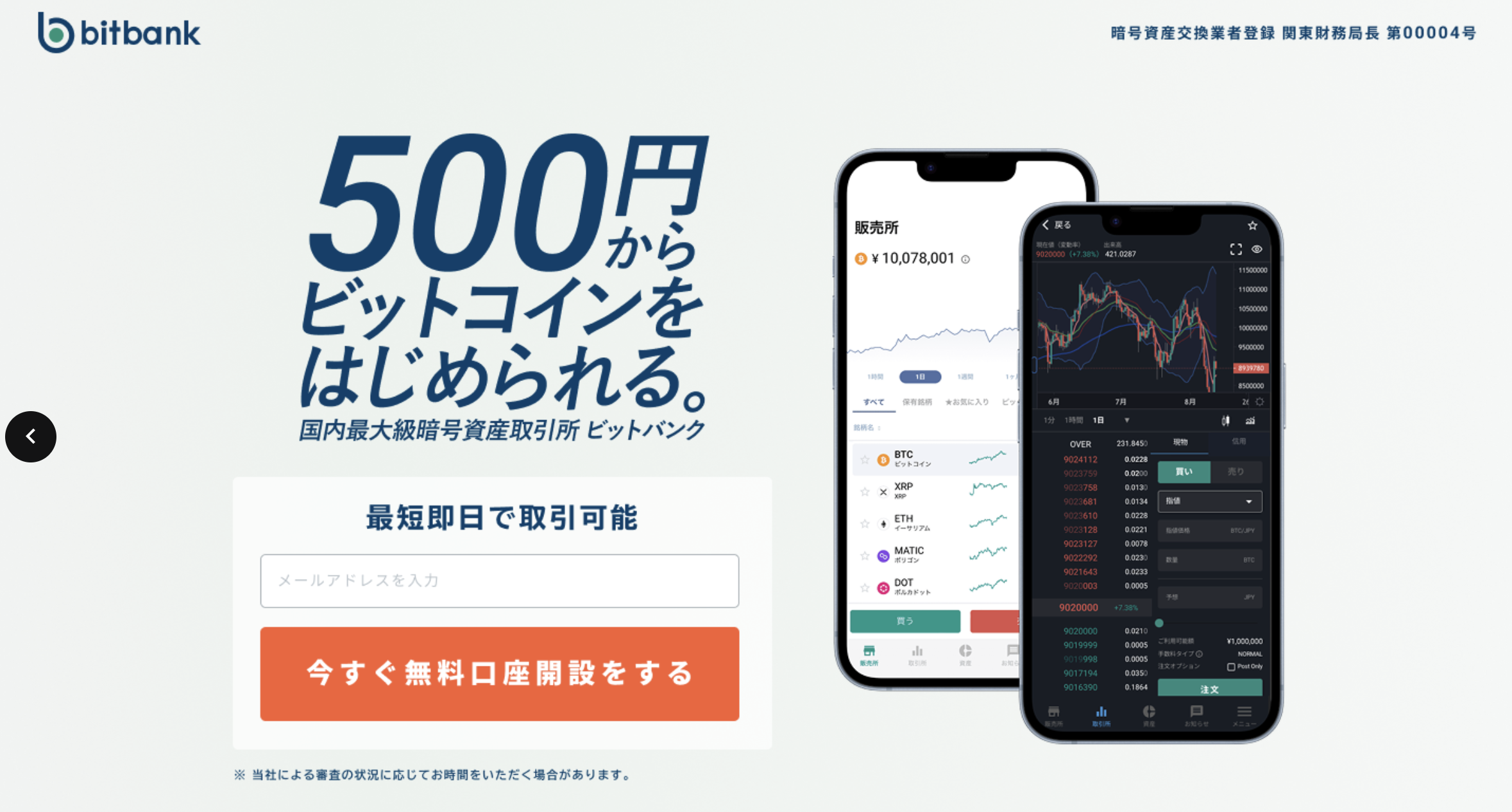
アクセスしたら、メールアドレスを入力し「今すぐ無料口座開設をする」をクリック。
手順②:パスワードを登録する
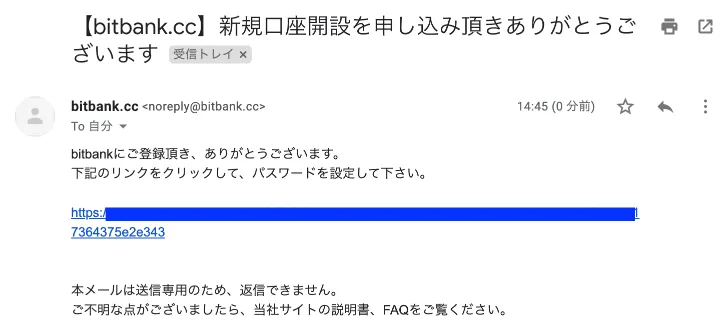
先ほど登録したメールアドレス宛にビットバンクから上記のようなメールが届きます。
メール内にあるURLをクリックしてください。
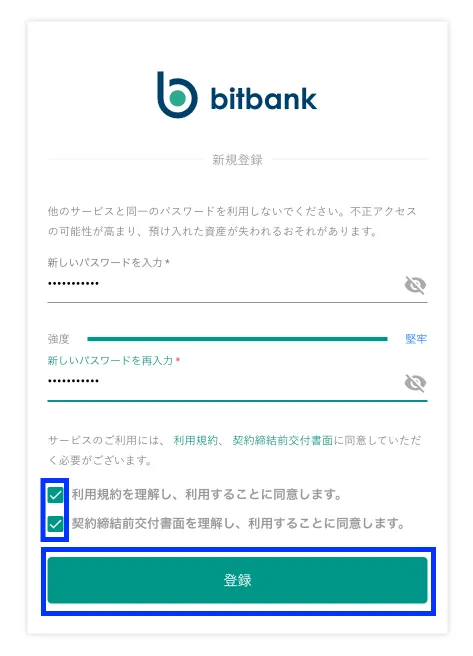
メール内にあるURLをクリックすると、上記のようなパスワード設定画面になります。
パスワードを設定し、利用規約2つに✔︎を入れたら「登録」をクリック。
手順③:基本情報を入力する
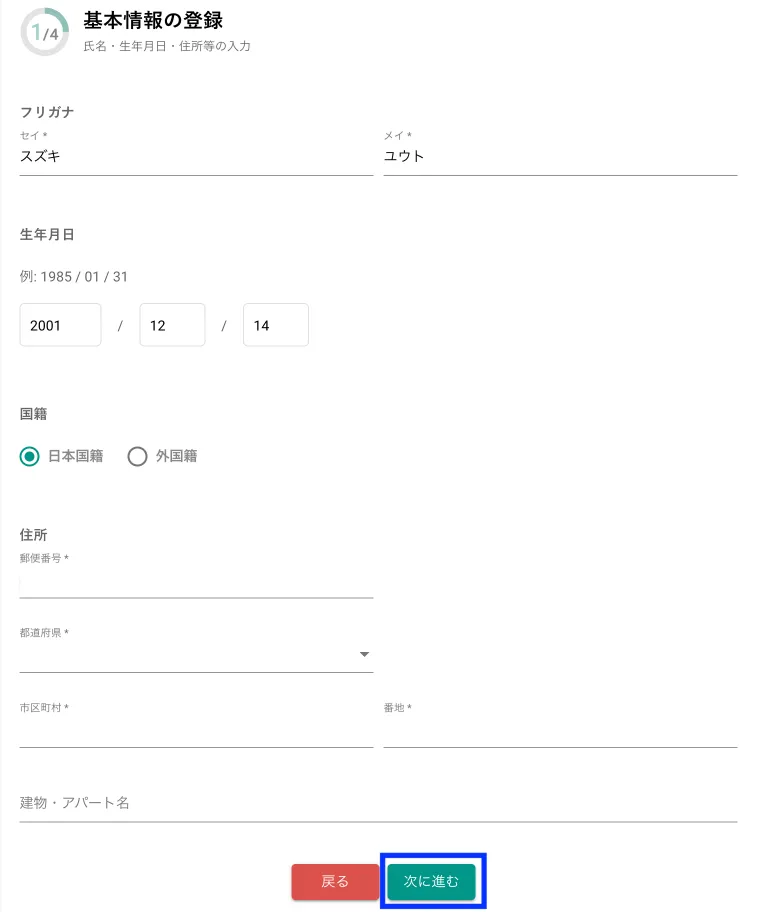
まずは、フルネーム(漢字・カタカナ)・生年月日・国籍・住所を入力しましょう。
入力し終わったら「次に進む」をクリック。
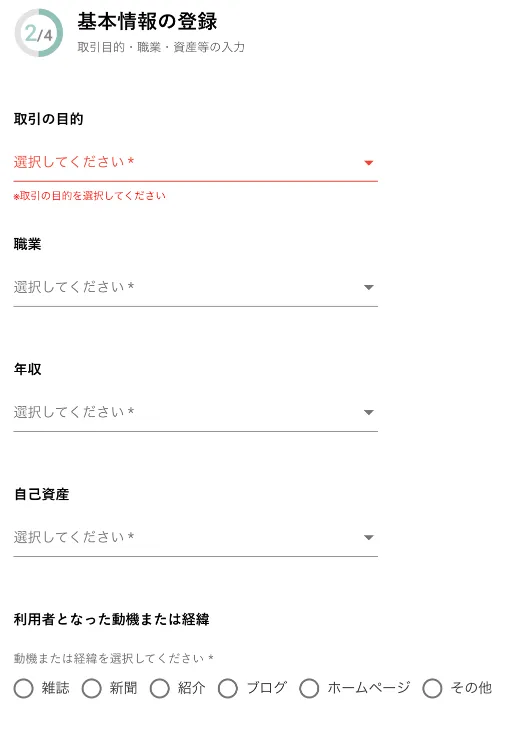
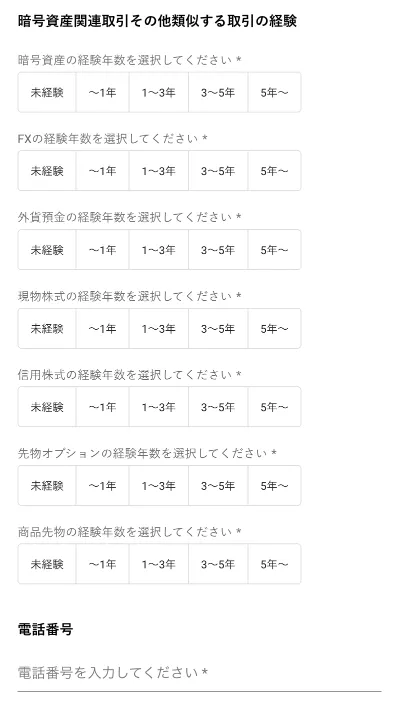
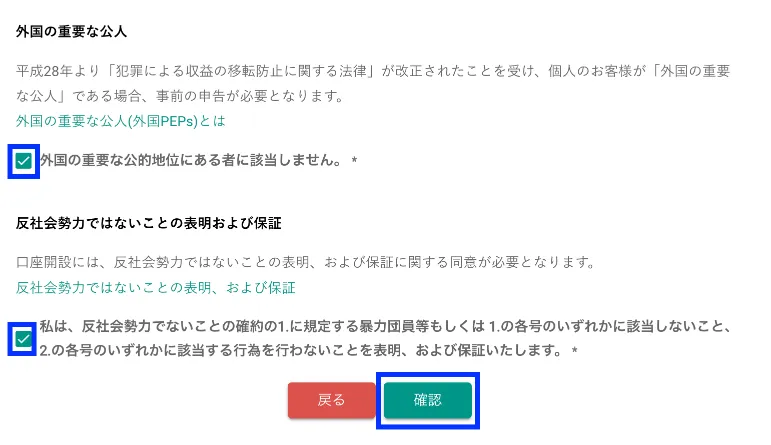
- 取引の目的
- 職業
- 年収
- 自己資産
- ビットバンクを知った経緯
- 取引経験
- 電話番号
上記を選択・入力して、下にある2つに✔︎を入れます。
これが終わったら「確認」をクリック。
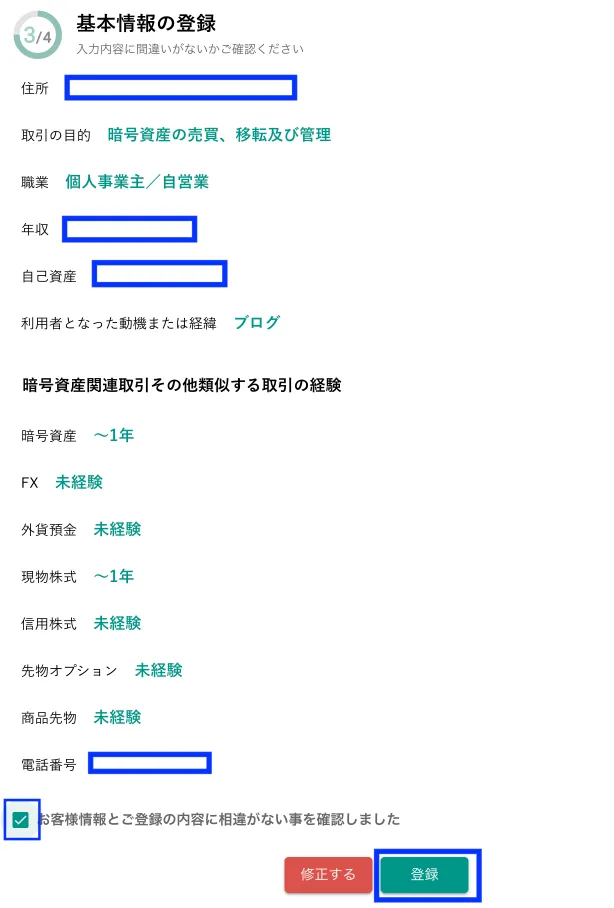
最後に今まで入力した内容を上から確認します。
正しく入力されてたら「登録」をクリックしましょう。
手順④:本人確認をする
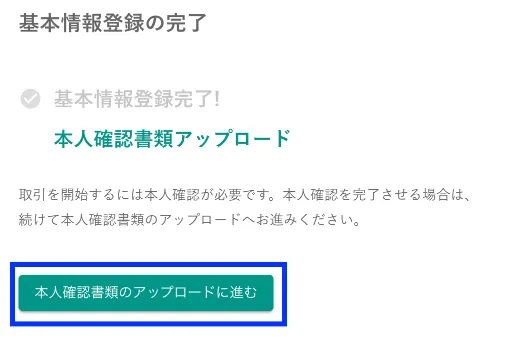
基本情報の入力後、上記のような画面になるので「本人確認書類のアップロードに進む」をクリック。
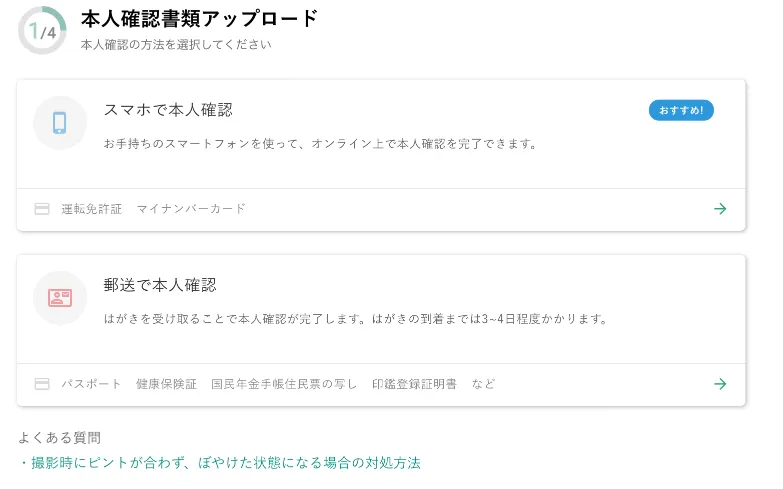
スマホで本人確認・郵送で本人確認のどちらか選びます。
おすすめは、スマホで本人確認ですね。最短で取引開始まで行けるからです。
※今回はスマホで本人確認を例にします。
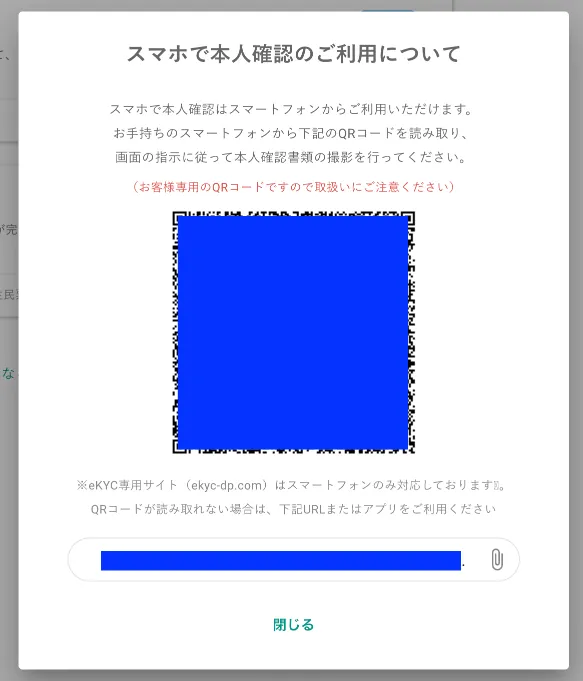
表示されたQRコードを読み取るか、QRコードの下にあるURLをコピーして貼り付けるか、を選び本人確認に進んでください。
後は丁寧な案内があるので、案内に従って本人確認を進めてください。
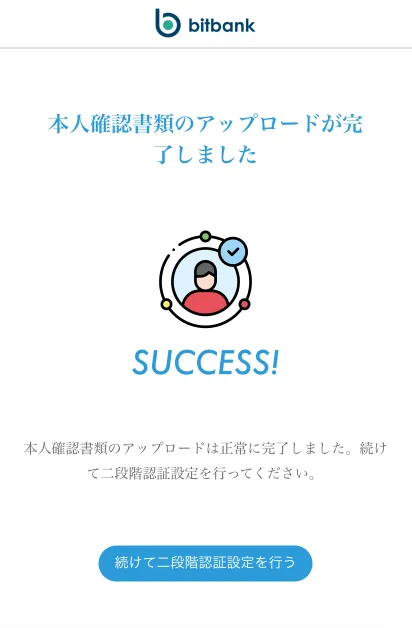
書類提出したら、上記のような画面になります。
これで本人確認終了です!
手順⑤:2段階認証をする
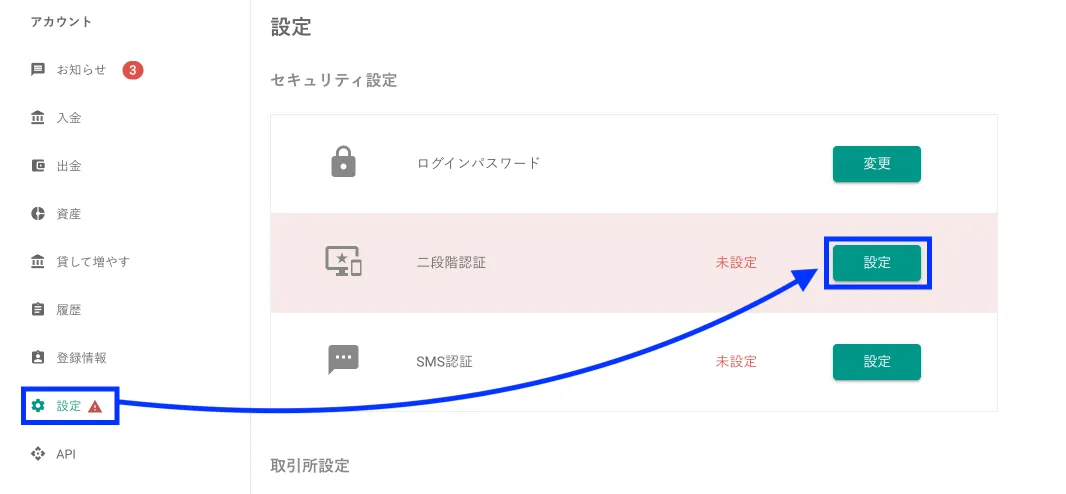
「⚙設定」→2段階認証欄の「設定」をクリック。
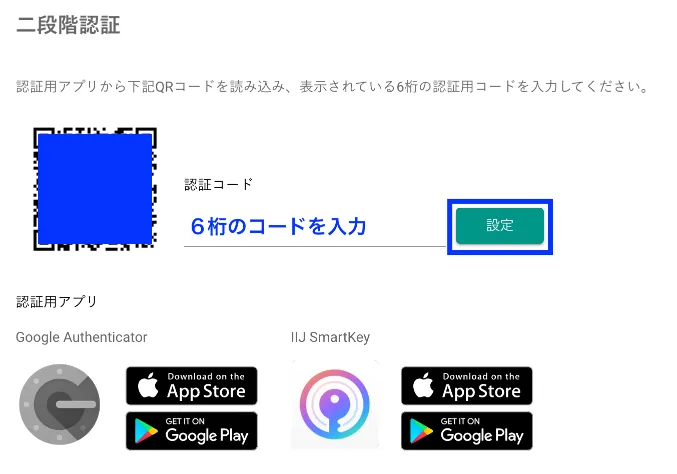
認証アプリをインストールしてQRコードを読み取りましょう。
おすすめは「Google Authenticator」です。
※Google AuthenticatorのQRコード読み取り方法は、右下にある「+」をタップすれば、QRコードをスキャンが出てくるので、そちらから読み取りましょう。
次に6桁の認証コードを取得したら、認証コード欄に入力し「設定」をクリック。
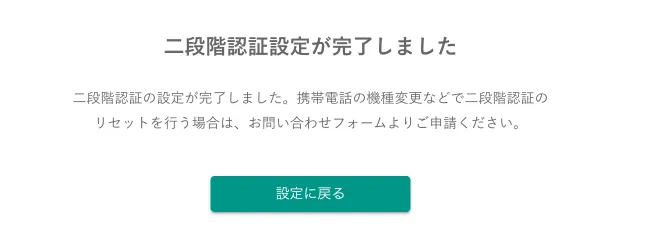
これで2段階認証は完了です!
✔︎同時にSMS認証もしとこう
セキュリティ強化のために、SMS認証もしときましょう。
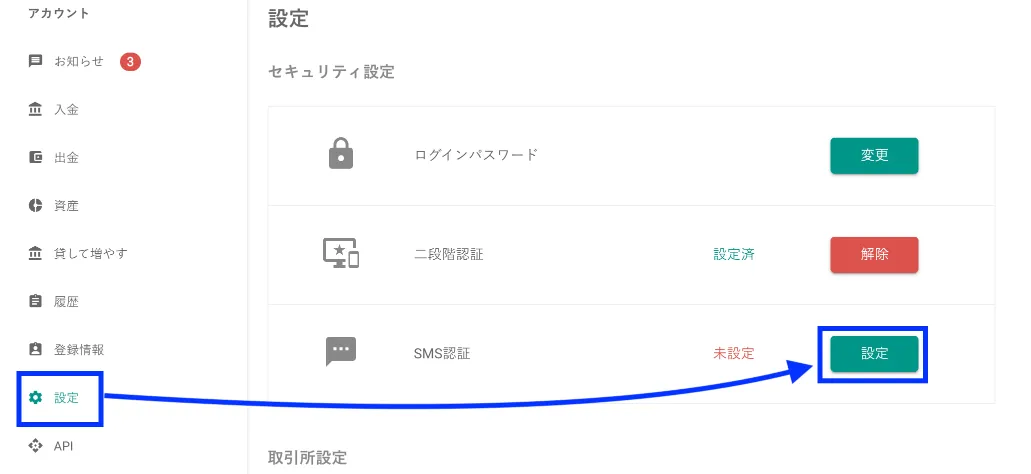
「⚙設定」→SMS認証の「設定」をクリック。
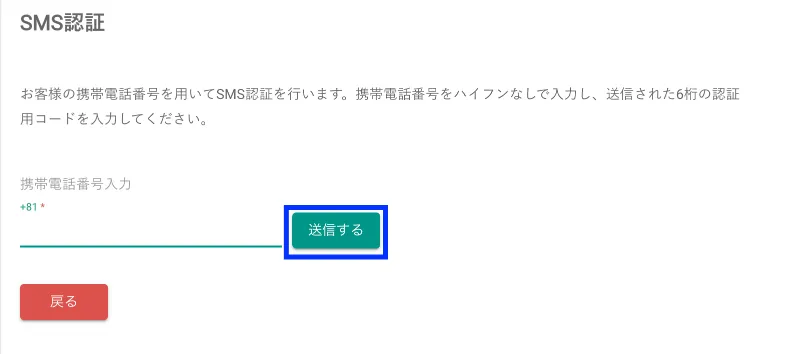
電話番号を入力して「送信する」をクリック。
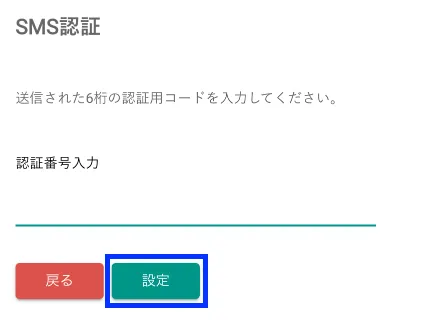
SMSメールで来た6桁の認証コードを入力して「設定」をクリック。
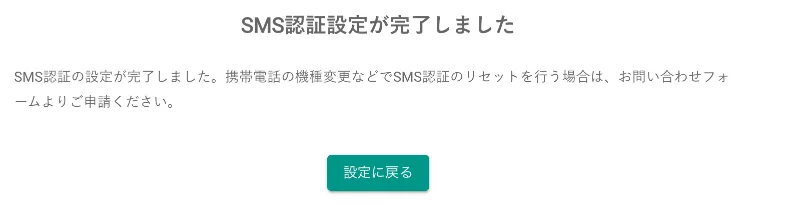
これでSMS認証が完了しました!
✔︎本人確認メールが届けば全ての機能が使えます
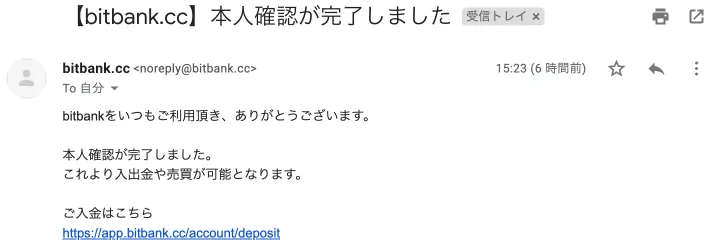
上記のようなメールが届けば本人確認完了です。
これで取引ができるようになります!
bitbankのキャンペーン参加方法

上記のbitbankのキャンペーンに参加するには、口座開設後にエントリーする必要があります。
やり方は簡単。
口座開設が完了したら、下記のページからエントリーしましょう。
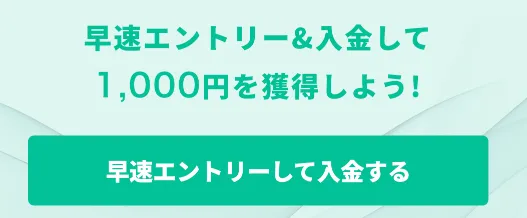
「早速エントリーして入金する」をクリックして、Googleフォームを提出してくださいね!
ビットバンクでXRPを買う手順(スマホ版)
スマホ版、ビットバンクでXRP(リップル)を買う手順は以下の通りです。
手順①:日本円を入金
まずは、ビットバンクに日本円を入金していきます。
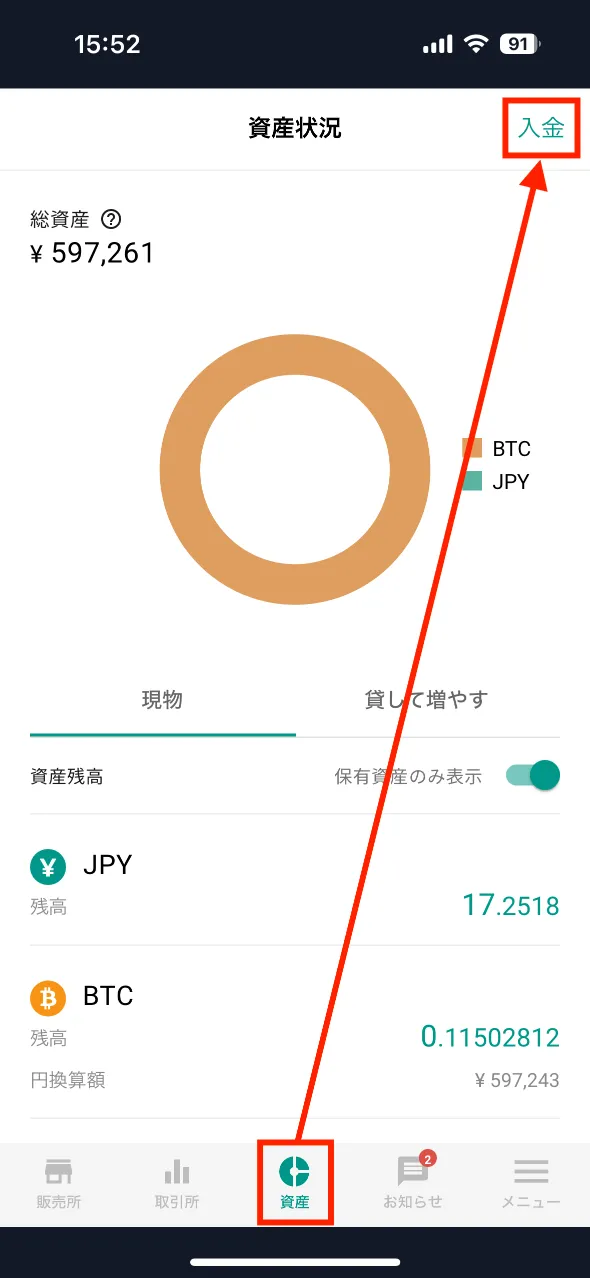
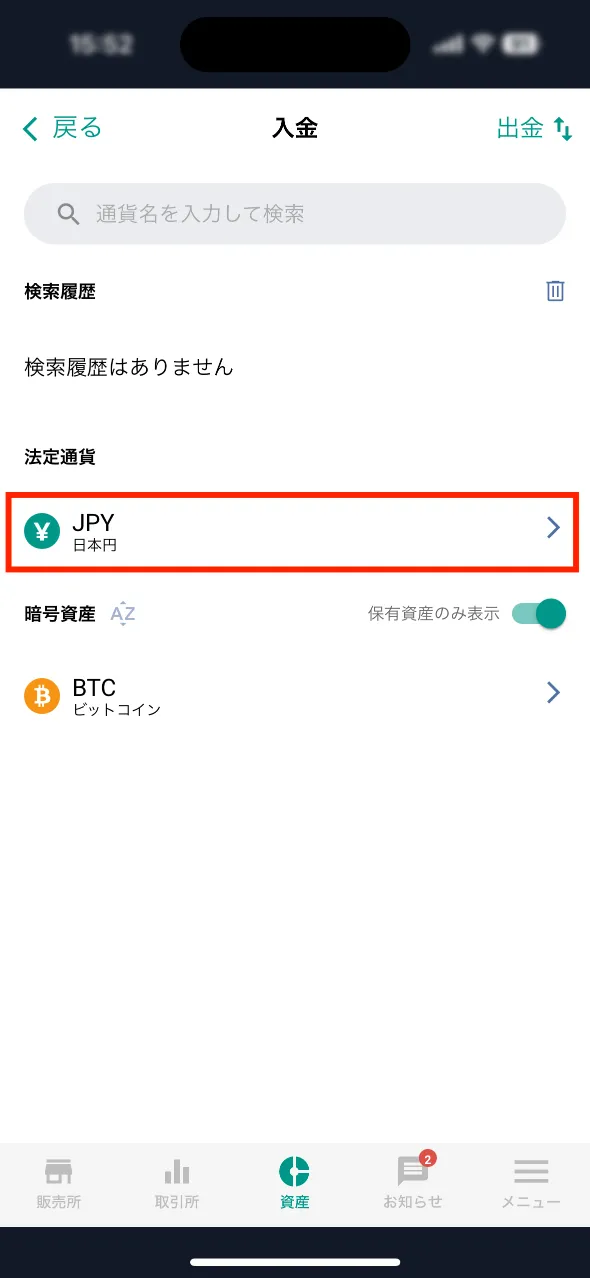
「入金」→「JPY」の順でクリック。
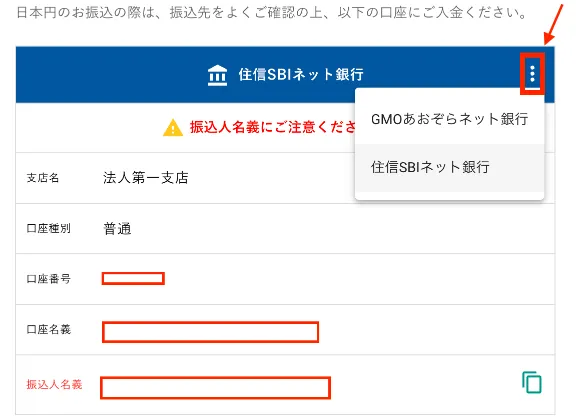
「GMOあおぞらネット銀行」か「住信SBIネット銀行」のどちらかを選んでください。
あとは表示された口座にご自身が使っている口座から振り込むだけです。
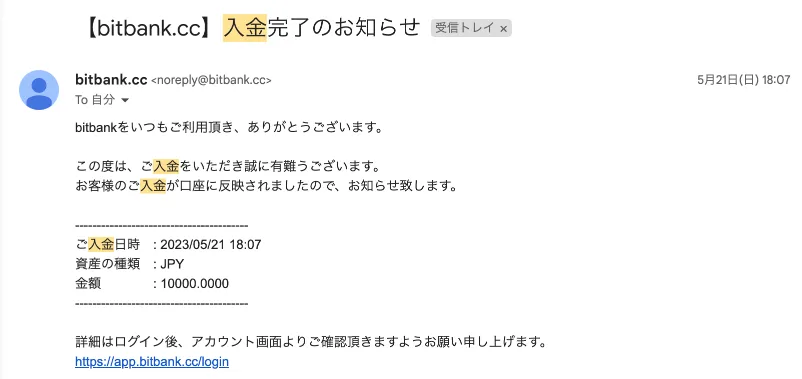
入金が完了すると、上記のように登録したアドレス宛にメールが届きます。
手順②:取引所でXRPを買う
無事、日本円を入金できたらあとはXRP(リップル)を買うだけ。
取引所で買う方法は以下の通り。
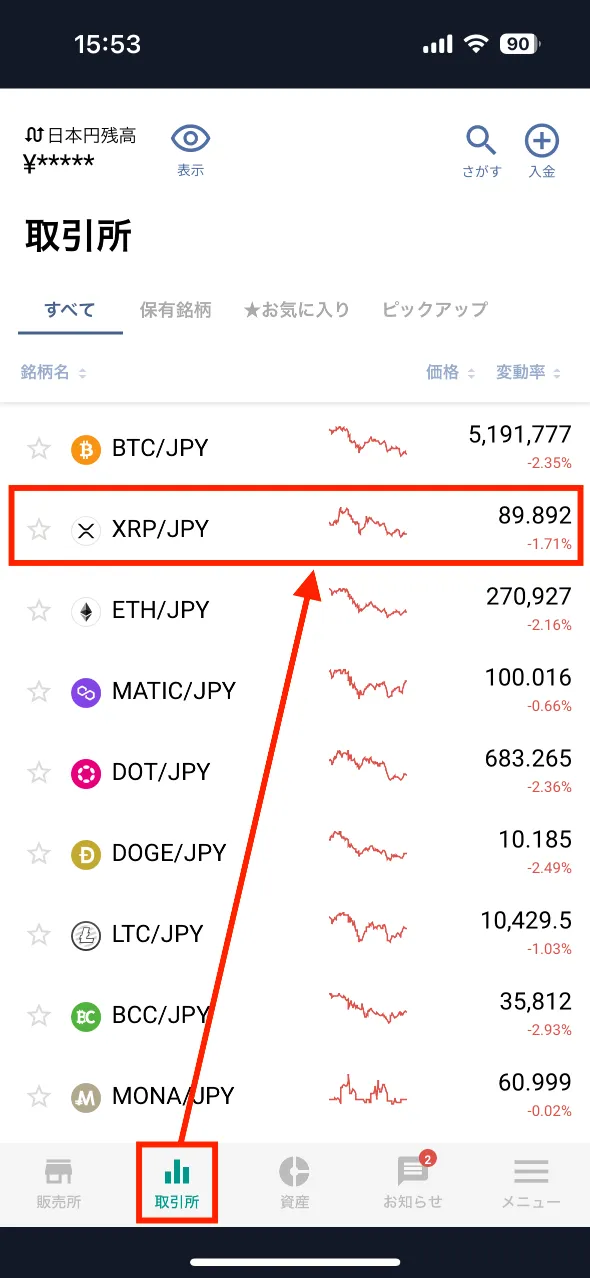
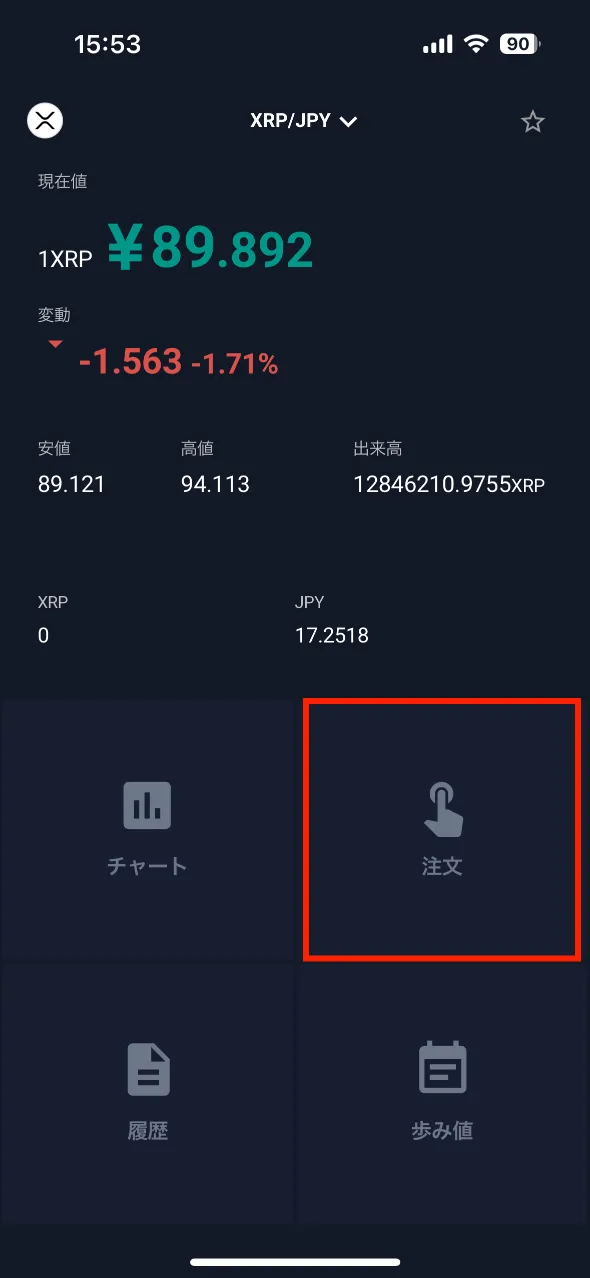
まずは、「取引所」をタップし、「XRP/JPY」を選択してください。
次に「注文」をタップ。
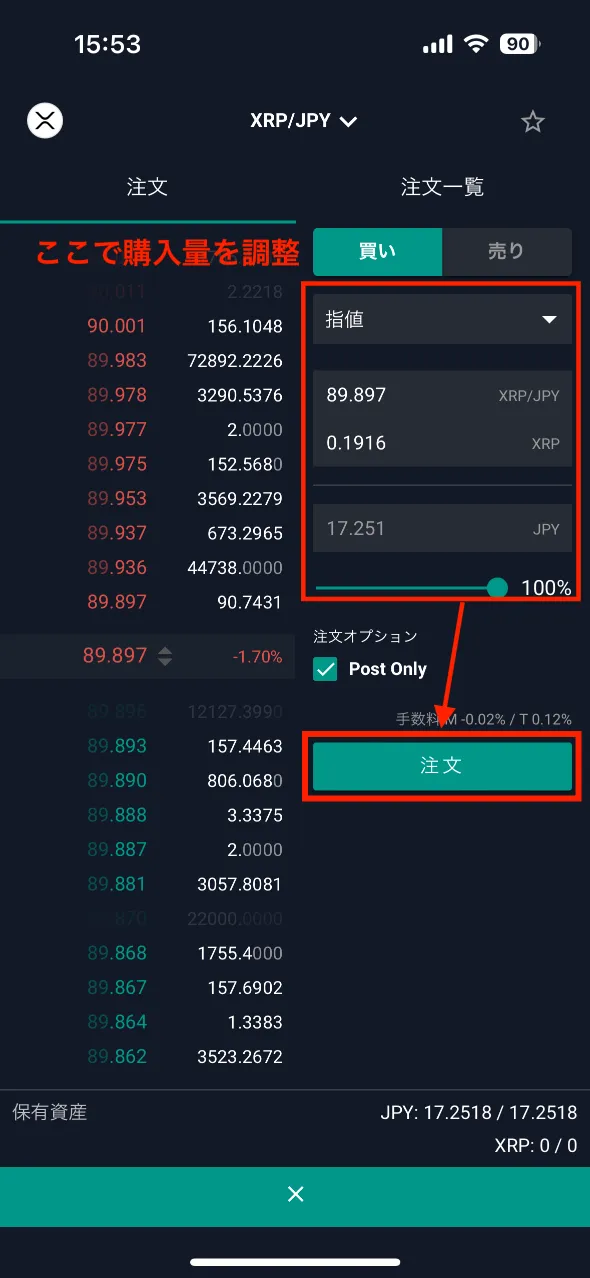
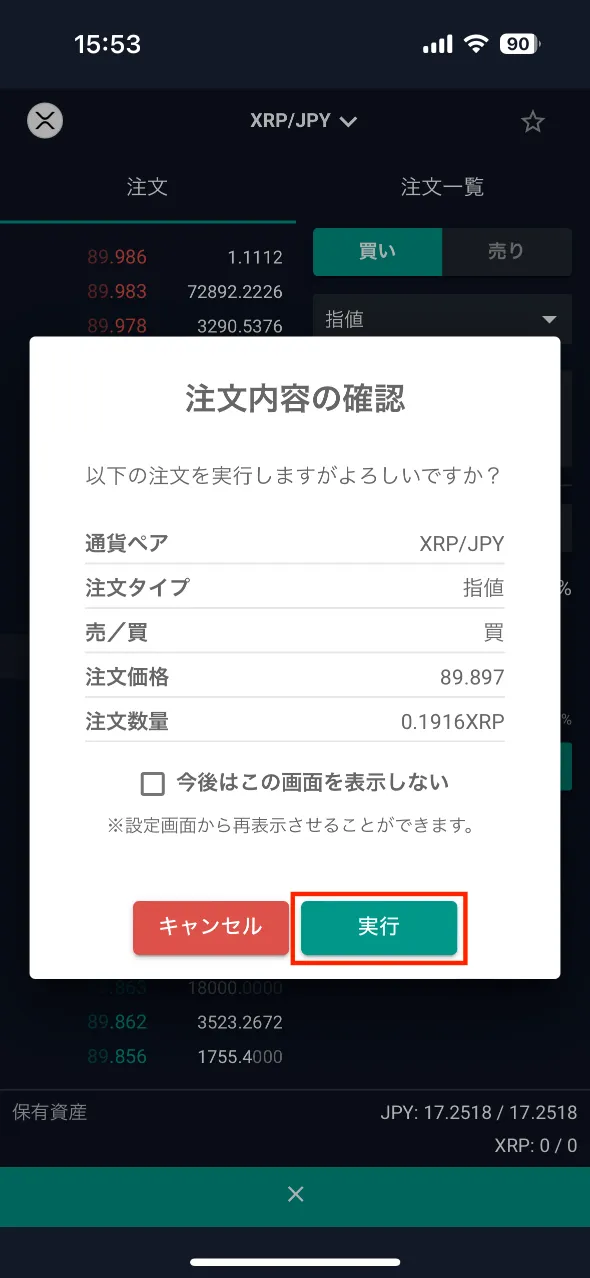
続いて「指値」をクリックし、バーで買いたい数量%を決めましょう。
数量を決めたら「注文」をクリック。
最後に「実行」をクリック。これで注文は完了です。
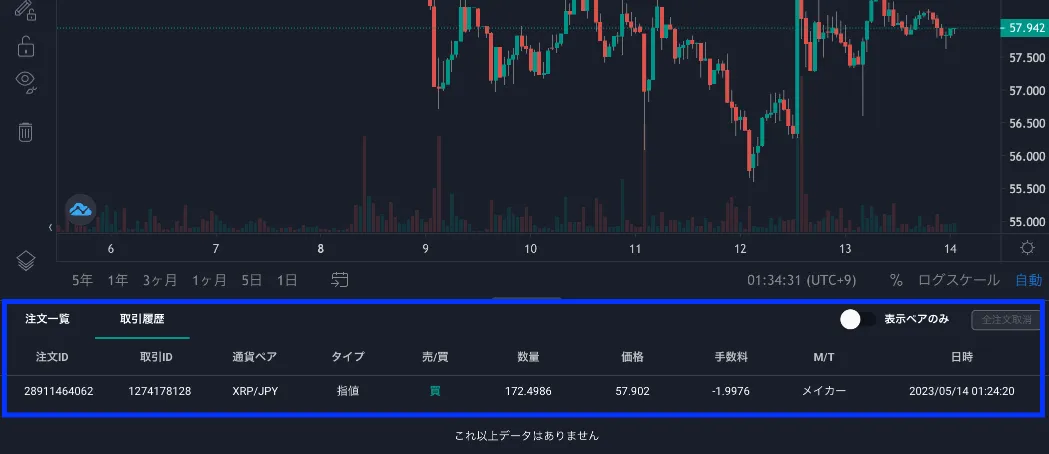
こちらで注文内容を確認できます。
仮想通貨を買う手順(PC版)
ビットバンクで仮想通貨を買う手順は以下の通りです。
手順①:日本円を入金
まずは、ビットバンクに日本円を入金していきます。
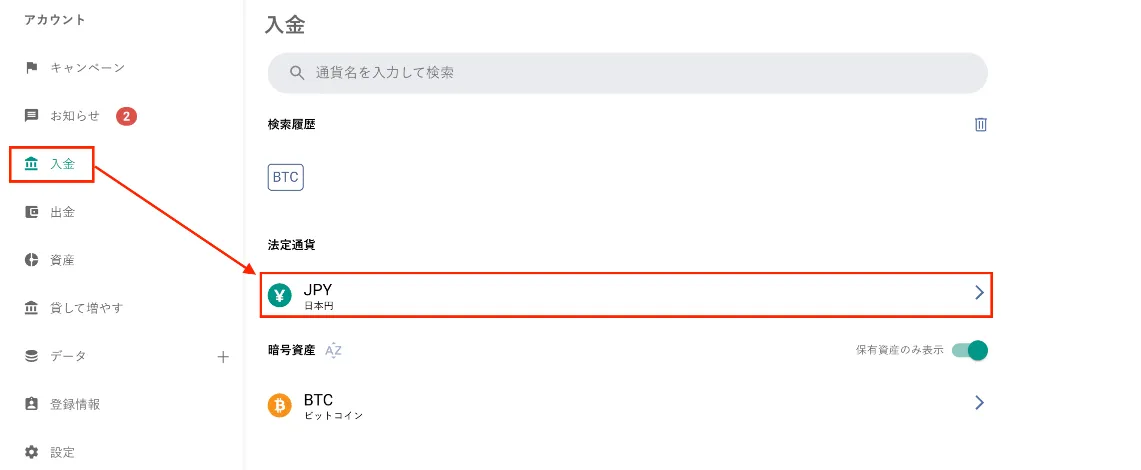
「入金」→「JPY」の順でクリック。
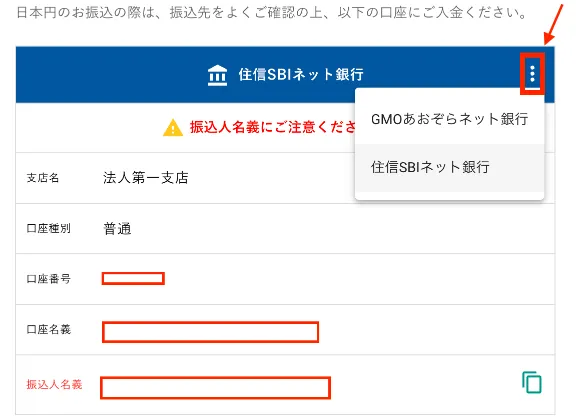
「GMOあおぞらネット銀行」か「住信SBIネット銀行」のどちらかを選んでください。
あとは表示された口座にご自身が使っている口座から振り込むだけです。
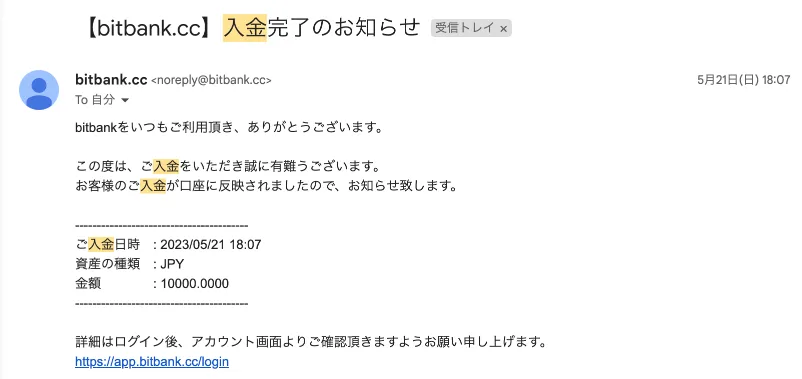
入金が完了すると、上記のように登録したアドレス宛にメールが届きます。
手順②:取引所で仮想通貨を買う
無事、日本円を入金できたらあとは仮想通貨を買うだけ。
今回はXRP(リップル)を例に取引所で買う方法を解説します。
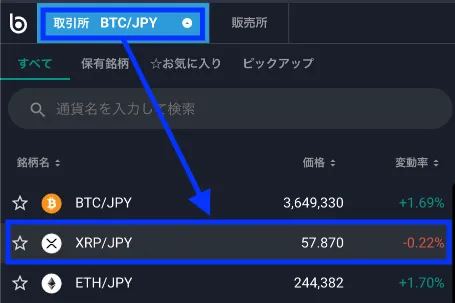
まずは、「取引所 BTC/JPY」をクリックし、「XRP/JPY」を選択してください。
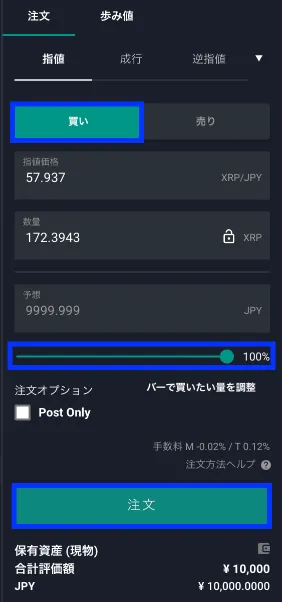
続いて、「指値」をクリックし、バーで買いたい数量%を決めましょう。
数量を決めたら「注文」をクリック。
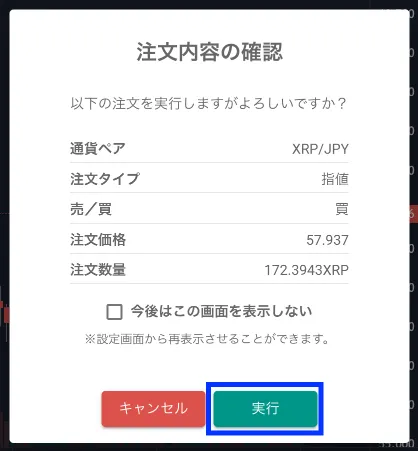
最後に「実行」をクリック。
これで注文は完了です。
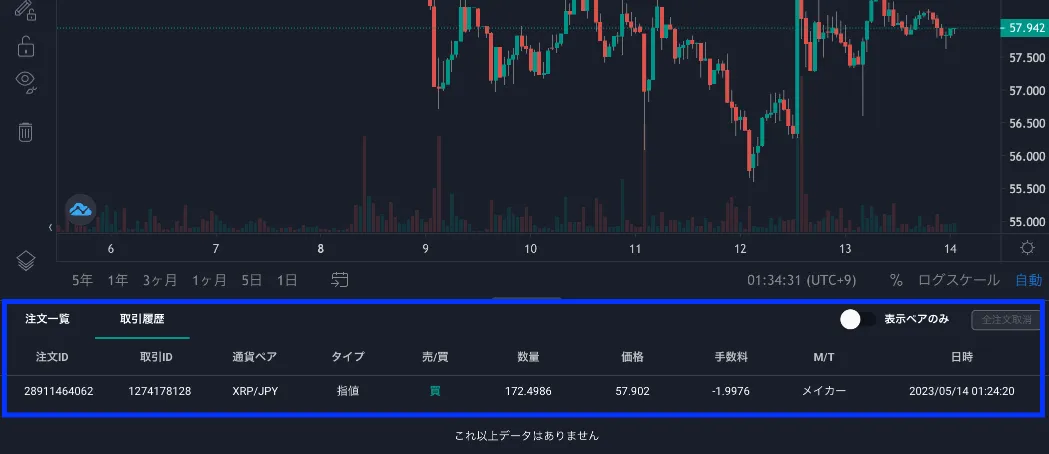
こちらで注文内容を確認できます。
ここをクリックしてリップルの買い方に戻る!

